雨后初晴背景的设置方法:首先打开PPT演示文稿,新建一张幻灯片;然后右键单击新建的幻灯片,并点击设置背景格式进入;接着点击设计,并选择设计下面的页面设置;最后选择渐变填充,并选择设置渐变后雨后初晴的颜色即可。

本文操作环境:Windows7系统,Microsoft Office PowerPoint2019版本,Dell G3电脑。
1、首先打开PPT演示文稿,新建一张幻灯片。
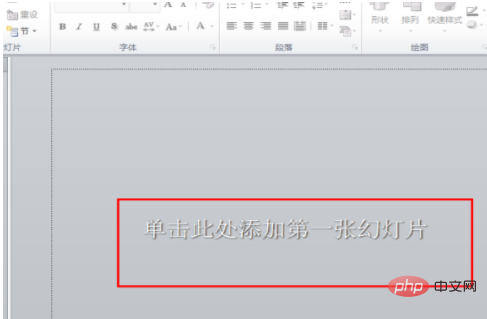
2、右键单击新建的这张幻灯片,点击设置背景格式进入。
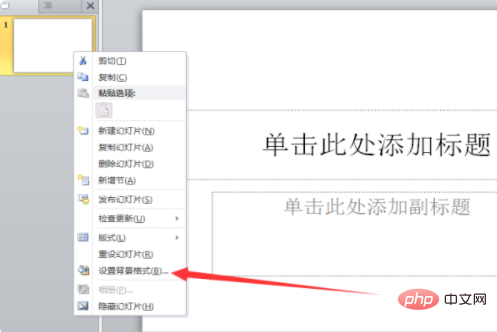
3、接着点击设计,并选择设计下面的页面设置。
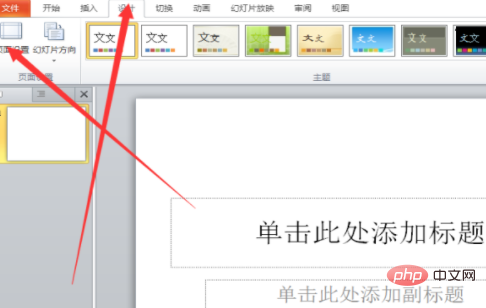
4、进入设置背景格式界面之后,切换的到填充界面。
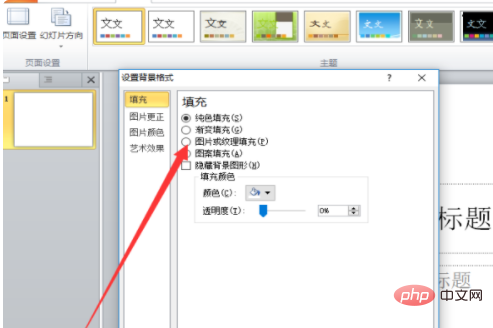
5、选择渐变填充,并点击预设颜色下面的下拉按钮。
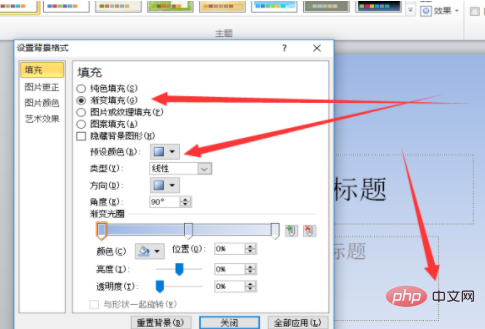
6、在弹出来的颜色里面选择一种可以设置渐变后雨后初晴的颜色。
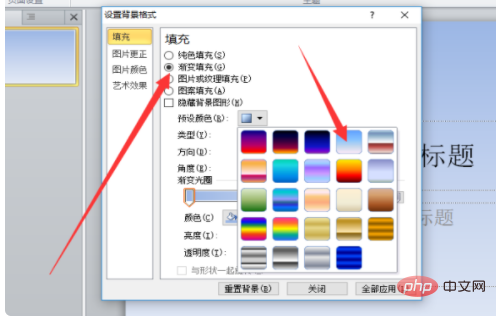
7、然后在渐变光圈中将滑动条移动,调节渐变颜色。
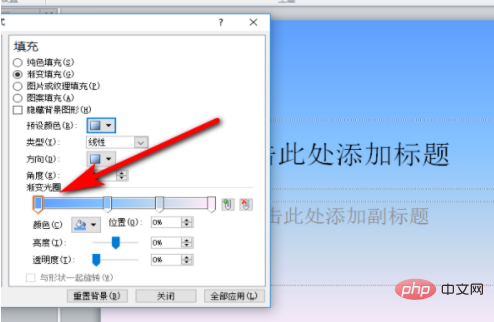
8、左右调节到合适的颜色之后,就可以看到"雨后初晴"的背景颜色已经设置好了。
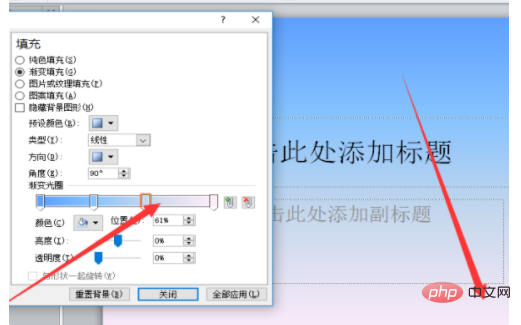
更多相关知识,请访问PHP中文网!
以上是雨后初晴背景怎么设置的详细内容。更多信息请关注PHP中文网其他相关文章!

